

|
Microsoft Office PowerPoint是指微软公司的演示文稿软件。Microsoft Office PowerPoint做出来的东西叫演示文稿,其格式后缀名为:ppt、pptx;或者也可以保存为:pdf、图片格式等。 应用场景 快速统一下图幻灯片中4张不同图片的大小尺寸。 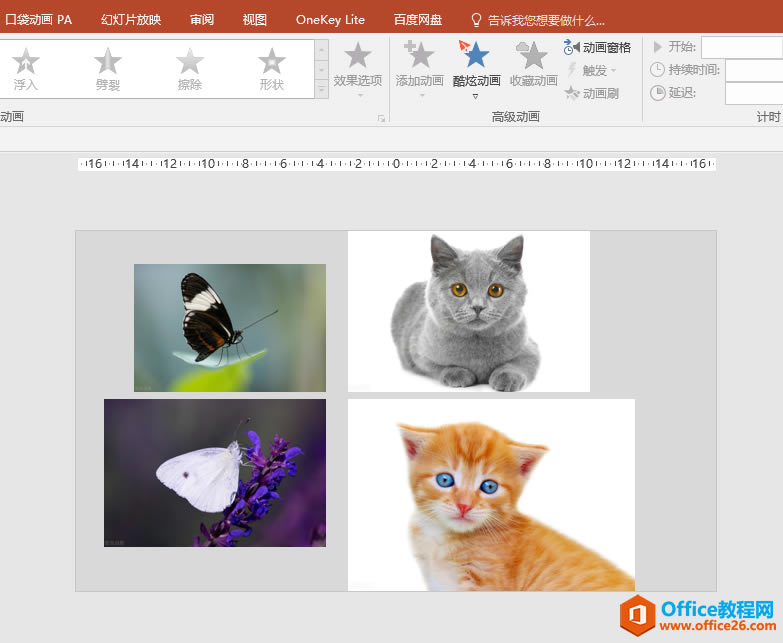 ? ??方法一、利用"图片版式"功能快速统一图片尺寸 操作步骤: 按Ctrl+A组合键全选所有图片,在"图片工具""格式"选项卡下的"图片样式"功能组中单击"图片版式"按钮,在下拉列表中选择"蛇形图片块"(这里也可以选择其他图片大小一致的图片版式)。此时,幻灯片中的图片自动调整为相同的大小。 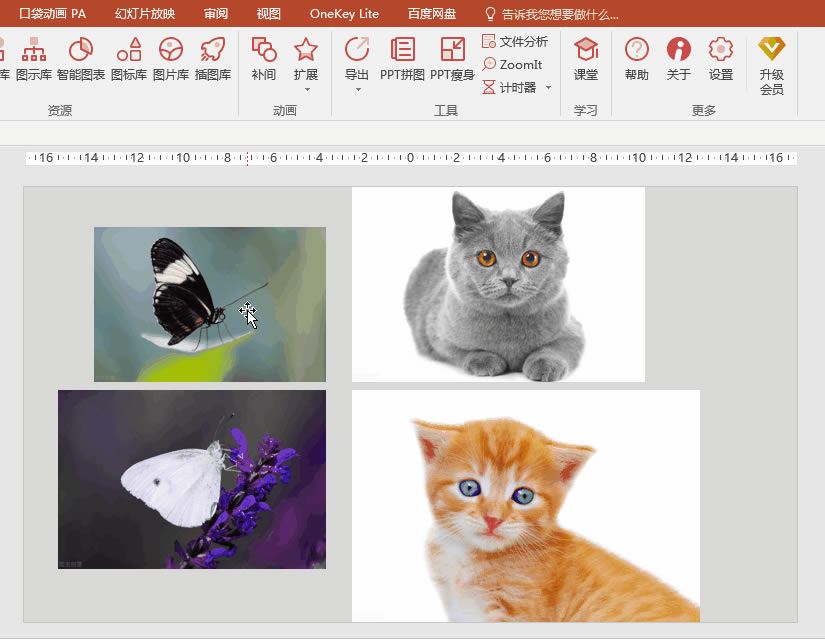 ? ?小提示:如果只想在幻灯片中留下图片,可以选中图片和矩形文本框组成的整个图示,连续按两次Ctrl+Shift+G组合键取消图片与文本框的组合,再单独选中文本框按Delete键进行删除。 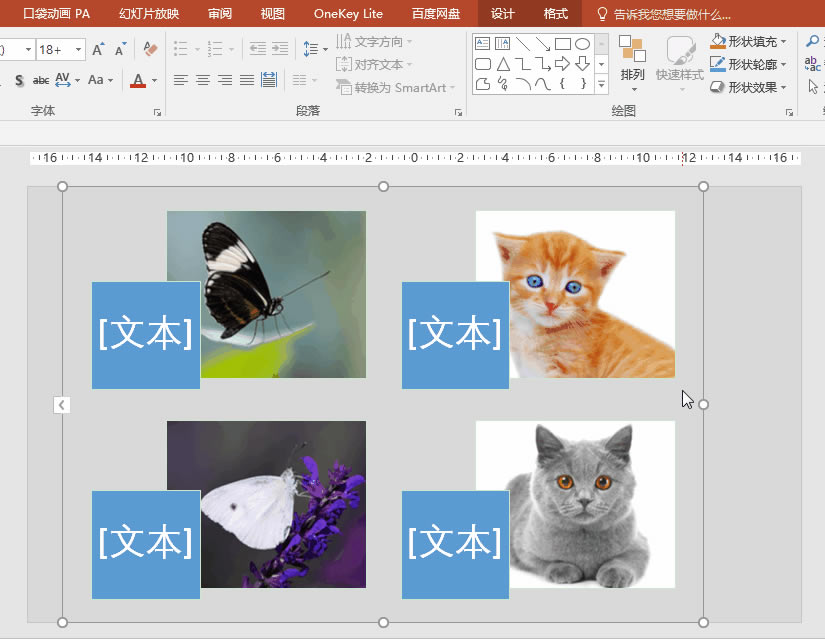 ? ?方法二、利用islide插件精确统一图片尺寸 操作步骤: 按Ctrl+A组合键全选所有图片,单击"islide"选项卡"设计"功能组中的"设计排版"按钮,在下拉列表中选择"裁剪图片"选项。在弹出的"裁剪图片"对话框中统一设置图片的宽度和高度,这里我们将"图片宽度"和"图片高度"均设为"190磅",最后单击对话框中的"裁剪"按钮,幻灯片中的4张图片即被裁剪为相应尺寸的正方形。最后,在幻灯片中调整图片至合适位置即可。 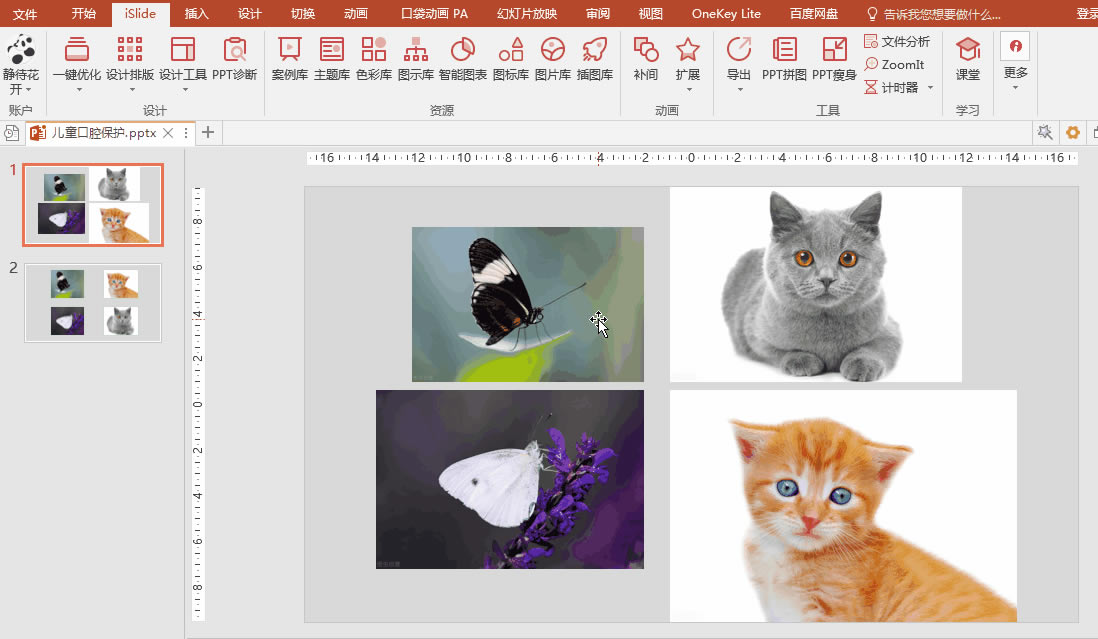 ? ?
最终效果图 Office PowerPoint使您可以快速创建极具感染力的动态演示文稿,同时集成更为安全的工作流和方法以轻松共享这些信息。 |
温馨提示:喜欢本站的话,请收藏一下本站!